Win10没有修改用户名该怎么办?Win10无法改用户名的解决方法!
时间:2017-04-06 来源:互联网 浏览量:
最近安装了 的用户反应无法修改账户名的情况,是怎么会事呢?该用户反应,在参考《win10企业版更改用户名的操作方法!》的时候到了修改用户名的就步骤却看不到“更改账户名称”的选项,该怎么办?
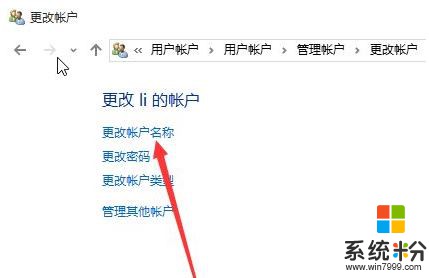
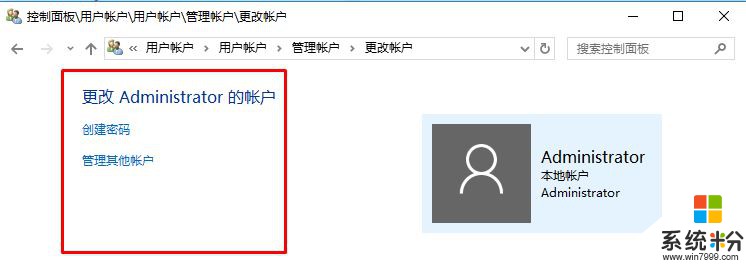
遇到这样的情况是由于当前系统默认使用的是管理员账户所致,我们可以通过下面方法进行修改。
Win10无法改用户名的解决方法一:
1、按下【Win+X】快捷键打开超级菜单,点击【计算机管理】;
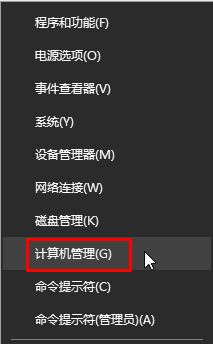
2、在左侧点击【本地用户和组】-【用户】;
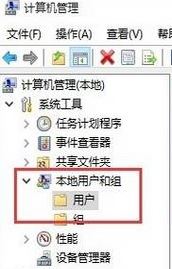
3、在右侧的“Administrator”上单击右键,选择“重命名”,然后输入需要修改的名称即可。
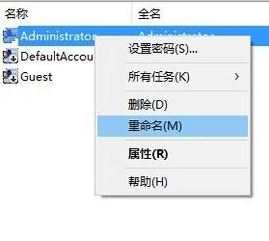
Win10无法改用户名的解决方法二:
1、按下【Win+R】快捷键打开运行,在框中输入:gpedit.msc 点击确定打开组策略
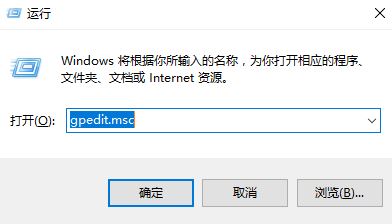
2、在左侧依次展开:【计算机配置】—【Windows 设置】—【安全设置】—【本地策略】—【安全选项】 ;
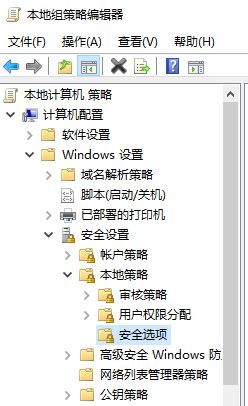
3、然后在右侧双击打开【账户:重命名系统管理员账户】,然后输入需要修改的用户名,填好后点击确定即可。
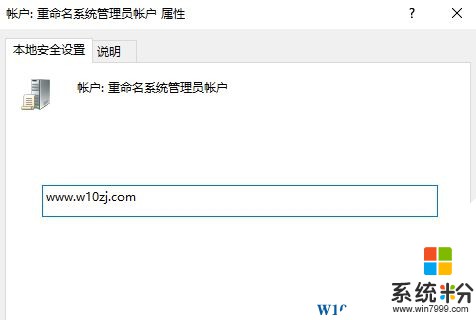
我要分享:
相关教程
- ·Win10用户名怎么修改?win10修改用户名的方法!
- ·win10账户名怎么改?修改win10用户名的操作方法!
- ·WIN10怎样改用户名 WIN10改用户名的方法有哪些
- ·怎么修改Win10用户登录名 Win10登录名如何改 电脑登录名改的方法有哪些
- ·Win10怎么改电脑用户名?Win10电脑修改用户名的几个方法!
- ·Win10家庭版怎么改用户名?快速修改Win10家庭版用户名的方法!
- ·桌面文件放在d盘 Win10系统电脑怎么将所有桌面文件都保存到D盘
- ·管理员账户怎么登陆 Win10系统如何登录管理员账户
- ·电脑盖上后黑屏不能唤醒怎么办 win10黑屏睡眠后无法唤醒怎么办
- ·电脑上如何查看显卡配置 win10怎么查看电脑显卡配置
win10系统教程推荐
- 1 电脑快捷搜索键是哪个 win10搜索功能的快捷键是什么
- 2 win10系统老是卡死 win10电脑突然卡死怎么办
- 3 w10怎么进入bios界面快捷键 开机按什么键可以进入win10的bios
- 4电脑桌面图标变大怎么恢复正常 WIN10桌面图标突然变大了怎么办
- 5电脑简繁体转换快捷键 Win10自带输入法简繁体切换快捷键修改方法
- 6电脑怎么修复dns Win10 DNS设置异常怎么修复
- 7windows10激活wifi Win10如何连接wifi上网
- 8windows10儿童模式 Win10电脑的儿童模式设置步骤
- 9电脑定时开关机在哪里取消 win10怎么取消定时关机
- 10可以放在电脑桌面的备忘录 win10如何在桌面上放置备忘录
win10系统热门教程
- 1 Win10经常无法打开IE浏览器怎么办?
- 2 win10关闭应用商店的方法 如何把win10关闭应用商店提示给关闭
- 3 win10系统阻止应用怎么处理 Win10系统防火墙如何解除程序阻止
- 4win10设备管理器没有端口该如何解决 win10设备管理器没有端口该解决的方法
- 5Win10系统无法启动"error loading operating system”如何解决?
- 6win10系统怎么激活,激活win10系统的方法
- 7Win10怎么安装显卡驱动?Win10显卡驱动安装与升级方法
- 8Win10设置项命令大全(在运行中一键打开“设置页”)
- 9win10兼容性故障导致程序不能运行怎么办
- 10Win10系统不能玩战地3战地4怎么办?让游戏顺利运行的方法
最新win10教程
- 1 桌面文件放在d盘 Win10系统电脑怎么将所有桌面文件都保存到D盘
- 2 管理员账户怎么登陆 Win10系统如何登录管理员账户
- 3 电脑盖上后黑屏不能唤醒怎么办 win10黑屏睡眠后无法唤醒怎么办
- 4电脑上如何查看显卡配置 win10怎么查看电脑显卡配置
- 5电脑的网络在哪里打开 Win10网络发现设置在哪里
- 6怎么卸载电脑上的五笔输入法 Win10怎么关闭五笔输入法
- 7苹果笔记本做了win10系统,怎样恢复原系统 苹果电脑装了windows系统怎么办
- 8电脑快捷搜索键是哪个 win10搜索功能的快捷键是什么
- 9win10 锁屏 壁纸 win10锁屏壁纸设置技巧
- 10win10系统老是卡死 win10电脑突然卡死怎么办
